SAPBW-レポート
SAP BIシステムでは、ドラッグアンドドロップまたはコンテキストメニューを使用して、選択したインフォプロバイダデータを分析およびレポートして、BExクエリデザイナで作成されたクエリをナビゲートすることができます。
今日の競争の激しい市場では、最も成功している企業は、市場の変化と機会に迅速かつ柔軟に対応します。この対応の鍵は、アナリストとマネージャーによるデータと情報の効果的かつ効率的な使用です。「データウェアハウス」は、組織内の意思決定者をサポートするためにサブジェクトごとに編成された履歴データのリポジトリです。データがデータマートまたはウェアハウスに保存されると、それらにアクセスできるようになります。
SAP BIでは、 Business Explorer (BEx) は、柔軟なレポートと分析を実行できるようにする重要なコンポーネントの1つであり、戦略分析に使用できるさまざまなツールを提供し、将来の戦略の意思決定を行う意思決定者をサポートします。
BExに含まれる最も一般的なツールは次のとおりです。
- Query
- Reporting
- 分析機能
以下は、ビジネスエクスプローラーの主要コンポーネントです。
- BExクエリデザイナ
- BExWebアプリケーションデザイナー
- BExブロードキャスター
- BExアナライザー
BExクエリデザイナ
BExクエリデザイナでは、インフォプロバイダのクエリを設計することにより、BIシステムのデータを分析することができます。インフォオブジェクトとクエリ要素を組み合わせて、インフォプロバイダのデータをナビゲートおよび分析することができます。
BExクエリデザイナの主な機能
BExクエリデザイナのクエリをOLAPレポートおよびエンタープライズレポートに使用できます。
クエリには、特性値、階層、式、テキストなどの変数など、さまざまなパラメータを含めることができます。
−によってInfoObjectsをより正確に選択できます。
クエリデザイナでは、フィルタを適用してクエリ全体を制限できます。フィルタを定義するときに、フィルタの1つ以上の特性またはキー数値から特性値を追加することができます。すべてのインフォプロバイダデータは、クエリのフィルタ選択を使用して集計されます。
ユーザー定義の特性を使用して、クエリの行と列の内容を決定することもできます。これは、ナビゲートするインフォプロバイダのデータ域を指定するために使用されます。
インフォプロバイダデータのさまざまなビューを生成できるクエリをナビゲートするオプションがあります。これは、ユーザー定義の特性をクエリの行または列にドラッグすることで実現できます。

クエリデザイナにアクセスする方法は?
BExクエリデザイナにアクセスするには、 Start → All Programs。

次のステップで、 BI system → OK。
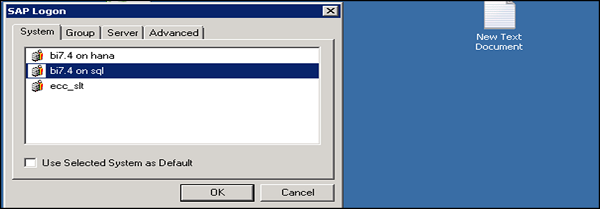
Enter the following details −
- クライアントを入力してください
- ユーザー名
- Password
- ログオン言語
- [OK]ボタンをクリックします
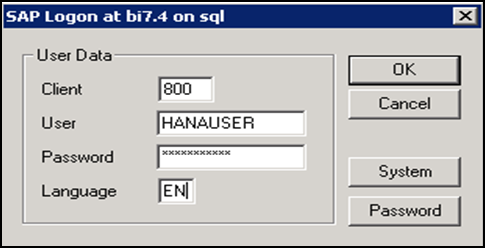
You can see the following components in a Query Designer −
インフォプロバイダーの詳細はこちらから入手できます。
さまざまなレポートコンポーネントを表示するためのタブ。
クエリで選択された各コンポーネントのプロパティを表示する[プロパティ]ボックス。

上部に表示されているクエリデザイナの標準ツールバーには、次のボタンがあります。
- 新しいクエリを作成する
- クエリを開く
- クエリを保存
- すべてを救う
- クエリのプロパティ
- Webで公開
- クエリ、および他の多くのオプションを確認してください。
インフォプロバイダのクエリ要素
Key figures −数値データまたはメジャーまたは主要業績評価指標KPIが含まれており、計算されたキー数値CKFと制限されたキー数値RKFにさらに分割することができます。
Characteristics−オブジェクトを分類するための基準を定義します。例:製品、顧客、場所など。
Attributes −特性の追加プロパティを定義します。
クエリのプロパティ
Variable Sequence −選択画面の変数がユーザーに表示される順序を制御するために使用されます。

Display − [表示]タブに移動して、次のように表示プロパティを設定します。
Hide Repeated Key Values −各行で繰り返されるかどうかを制御するために使用されます。
Display Scaling Factors for Key Figures −対応する列の上部に倍率を報告するかどうかを制御するために使用されます。
フィルタを定義したり、クエリデザイナで変数を使用したりすることもできます。これらのフィルターは、レポート、分析におけるデータアクセスを特定のビジネスセクター、製品グループ、または期間に制限するために使用されます。
変数
変数は、クエリの実行時に値が入力されるクエリデザイナのクエリのパラメータとして定義されます。さまざまなタイプの変数を作成できます。その一部は次のとおりです。
- 階層変数
- 特性値変数
- テキスト変数
- 式変数
- 階層ノード変数
変数を登録するには、対応する特性の下にある特性値変数フォルダに移動します。
次のステップは、フォルダを右クリックして、[新しい変数]オプションを選択することです。
制限されたキー数値
1つ以上の特性を選択することにより、インフォプロバイダのキー数値を制限して再利用することもできます。キー数値は、1つ以上の特性を選択することで制限でき、基本的なキー数値、計算されたキー数値、またはすでに制限されているキー数値にすることができます。
新しい制限付きキー数値を登録するには、インフォプロバイダ画面領域→キー数値エントリを選択し、コンテキストメニューから新規制限付きキー数値を選択します。
Restricted Characteristics −
- 単一の値の選択
- 値の範囲の選択
- お気に入りに値を保存する
- バリューキーの表示
- 履歴で利用可能な値
- 選択ウィンドウから値を削除する
BExアナライザー:レポートと分析
BExアナライザーは、Microsoft Excelに組み込まれ、レポートと分析に使用される設計ツールとして知られています。BExアナライザでは、コンテキストメニューを使用して選択したインフォプロバイダデータを分析および計画するか、ドラッグアンドドロップしてBExクエリデザイナで作成されたクエリをナビゲートすることができます。
BExアナライザーは異なる目的のために2つのモードに分けられます-
Analysis mode −クエリでOLAP分析を実行するために使用されます。
Design mode −クエリアプリケーションのインターフェイスを設計するために使用されます。
分析モード
分析モードでは、次のタスクを実行できます-
BExクエリデザイナにアクセスして、クエリを定義できます。
クエリをナビゲートすることにより、インフォプロバイダデータを分析することができます。
OLAPで一般的な並べ替え、フィルタリング、ドリルなどのさまざまな機能を使用できます。
BExBroadcasterを使用したワークブックの配布。
高度なプログラミングの場合は、独自にカスタマイズしたVBAプログラムを埋め込むことができます。
ブックはサーバー上/ローカルコンピューター上またはお気に入りに保存できます。
デザインモード
デザインモードで次のタスクを実行できます-
クエリのデザインに使用でき、ドロップダウンボックス、ラジオボタングループ、グリッド、ボタンなどのさまざまなクエリデザインアイテムをMicrosoftExcelブックに埋め込むことができます。
Excelの書式設定およびグラフ機能を使用してブックをカスタマイズすることもできます。
BExアナライザーを起動するには、Windowsの[スタート]メニューから[ Programs → Business Explorer → Analyzer。

